备注
Google One即将建立,以取代Google云端硬盘。 如果您有兴趣,可以在Google上详细了解。
无论出于何种原因,您都可能会删除数据或偶尔丢失手机。 可能存在一些您想要检索的珍贵照片,视频,联系人或其他文件。
在这种情况下,您该怎么办?
幸运的是,如果您事先在Google云端硬盘上备份了Android手机,那将非常容易。
在本文中,我们将向您介绍从Google备份中免费还原Android手机数据的具体方法。
备注
Google One即将建立,以取代Google云端硬盘。 如果您有兴趣,可以在Google上详细了解。

从Google备份还原Android手机数据
Google云端硬盘是一项服务,可以将您的Android手机数据备份到Google的在线服务器上。 使用Google帐户,您可以备份Android手机数据,并从Google还原手机备份。
以下是如何使用Google云端硬盘备份Android手机的步骤。
首先,您需要确认您的Android手机备份服务正在运行。
步骤 1 在手机的主屏幕或应用抽屉中打开“设置”。 导航到“备份与重置”。 然后选择“备份我的数据”。

步骤 2 将“备份我的数据”切换为开启。 选择“返回”返回到“备份和重置”。 检查您的Google帐户是否与备份帐户关联。 在安装应用程序时,将“自动还原”切换为“开”以还原设置和数据。

仅需两个简单的步骤,您就可以轻松备份Android手机。 这是将Android手机备份到Google备份的方法之一。 有关更多方法,请访问:如何使用Google备份电话。
您可以将应用程序,通话记录,设备设置,联系人,日历,SMS,照片和视频备份到Google云端硬盘。
一旦您丢失了手机或误删除了一些数据,就可以从Google备份中免费检索它们。
我们将向您展示特定的方法来立即还原您的Android手机数据。
您是否要备份特定数据而不备份其他不必要的内容?
有时您可能会偶尔删除照片,联系人,视频或其他文件,并且想要将它们恢复到原始的Android手机。 在这里,我们将向您展示步骤。
步骤 1 在手机上启用WiFi连接。

步骤 2 点按“系统”>“ Google”>选择要还原的选项。
步骤 3 点击“恢复”。
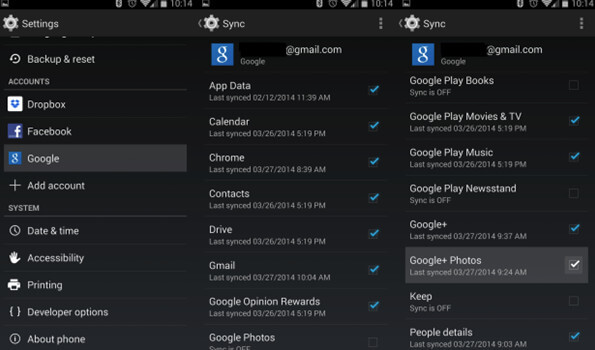
这样,您便可以将所有备份数据从Google还原到手机上。
但是,如果要还原应用程序数据,联系人等数据,您会发现它有些不同。
从Google备份还原应用程序数据
步骤 1 打开设备的“设置”应用。
步骤 2 点按“系统”>“备份”>“应用程序数据”。
步骤 3 打开“自动还原”。
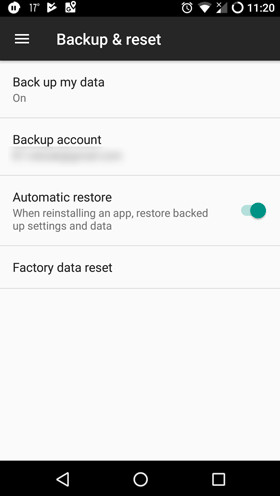
从Google备份还原联系人
步骤 1 选择设备的“设置”。
步骤 2 滚动到“帐户”。
步骤 3 选择“ Google”以找到您的Gmail地址,然后选择它并确认已选中“同步联系人”。
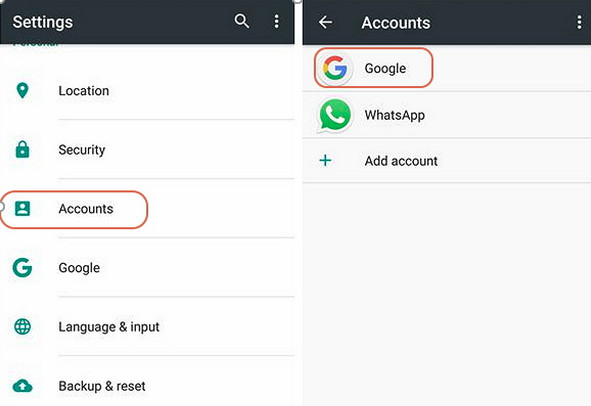
一旦您购买了新手机并且不想丢失所有数据(例如旧手机上的照片或联系人),就可以通过Google云端硬盘备份将Android备份检索到新手机上。 以下是说明。
步骤 1 在新手机上启用WiFi连接。

步骤 2 添加Google帐户 插入新手机。

步骤 3 通过单击备份列表选择要还原的备份。 然后点击“还原”,将备份从Google云端硬盘同步到新手机。
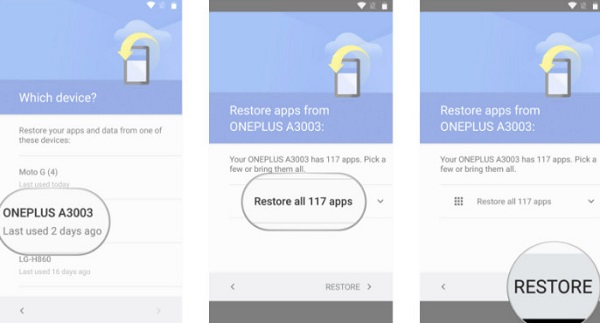
Google将数据还原到Android手机时,您需要等待几分钟。 恢复后,旧手机上的数据可以正常在新手机上使用。
步骤 1 在计算机的网络浏览器中打开Google云端硬盘。 前往https://drive.google.com/。 登录到您的Google帐户。
步骤 2 单击“备份”以选择要还原的文件。
步骤 3 点击页面右上角的三点图片>“下载”,将Google备份下载到您的计算机上。
在这里,您还可以直接在下载之前查看在计算机上备份的数据。
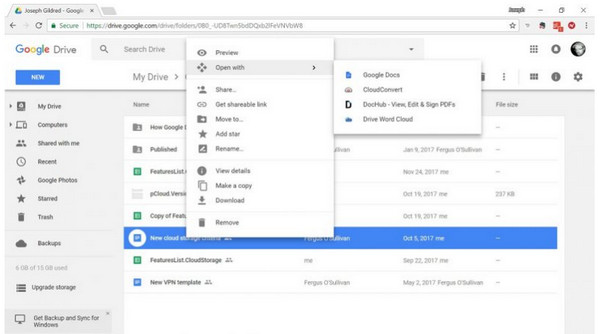
通过以上三种方法,Google云端硬盘可以轻松便捷地还原您的Android手机。
但是,Google云端硬盘也有其自身的缺点。
由于Android手机的特殊设置,您可以使用USB电缆将部分Android数据备份到计算机上。
您只需要将Android手机连接到计算机,然后打开“此PC”并打开手机文件夹即可。 Android手机文件可以直接传输到您的计算机。
当您想还原数据时,只需将手机连接到计算机并复制备份文件即可。
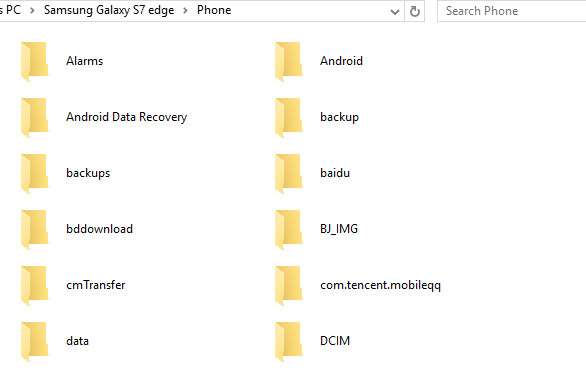
但是,使用这种方法只能复制音乐,照片和视频。 联系人,消息和其他重要文档之类的电话数据无法同步。
因此,在这里我们向您展示Google Drive的另一种替代方案Aiseesoft Android数据备份和还原,以帮助您备份Android手机并完全还原文件。
作为专业的备份和还原软件,Aiseesoft Android数据备份和还原可以备份和还原Android手机上几乎所有类型的文件。
在这里,我们将向您展示具体步骤。
步骤 1 启动Android数据备份和还原,然后选择“ Android数据备份和还原”选项。

步骤 2 使用USB电缆将您的Android设备连接到计算机。
步骤 3 选择“设备数据备份”或“一键备份”选项来备份您的Android文件。
备注
设备数据备份意味着您可以选择数据类型进行备份,而“一键式备份”使您一次备份所有数据而无需提取特定数据。

步骤 4 如果要还原所有数据,则可以返回主界面,然后选择“一键还原”选项。 如果要选择某些数据,可以根据需要单击选择“设备数据还原”。
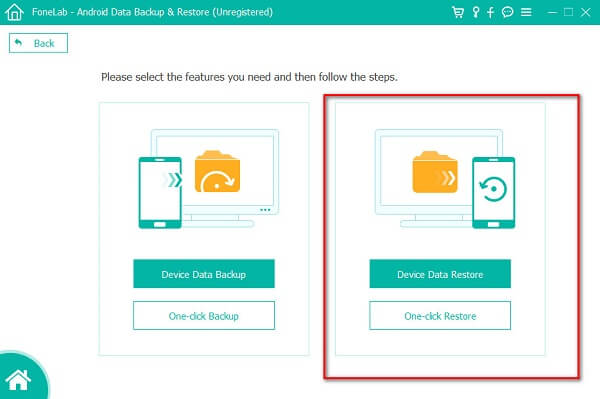
步骤 5 选择合适的备份 恢复您的 Android 联系人、消息、视频、音频等,在备份列表之中。

在本文中,我们向您介绍了从Google备份还原Android手机的方法。 使用这些方法,您可以轻松地将Android手机数据还原到原始手机或新手机,而不考虑丢失或删除手机的数据丢失。 如果Google备份对您而言效果不佳,您还可以通过USB电缆或第三方应用程序获得其替代方法来进行备份。
你有把握吗? 请在下面共同说明。